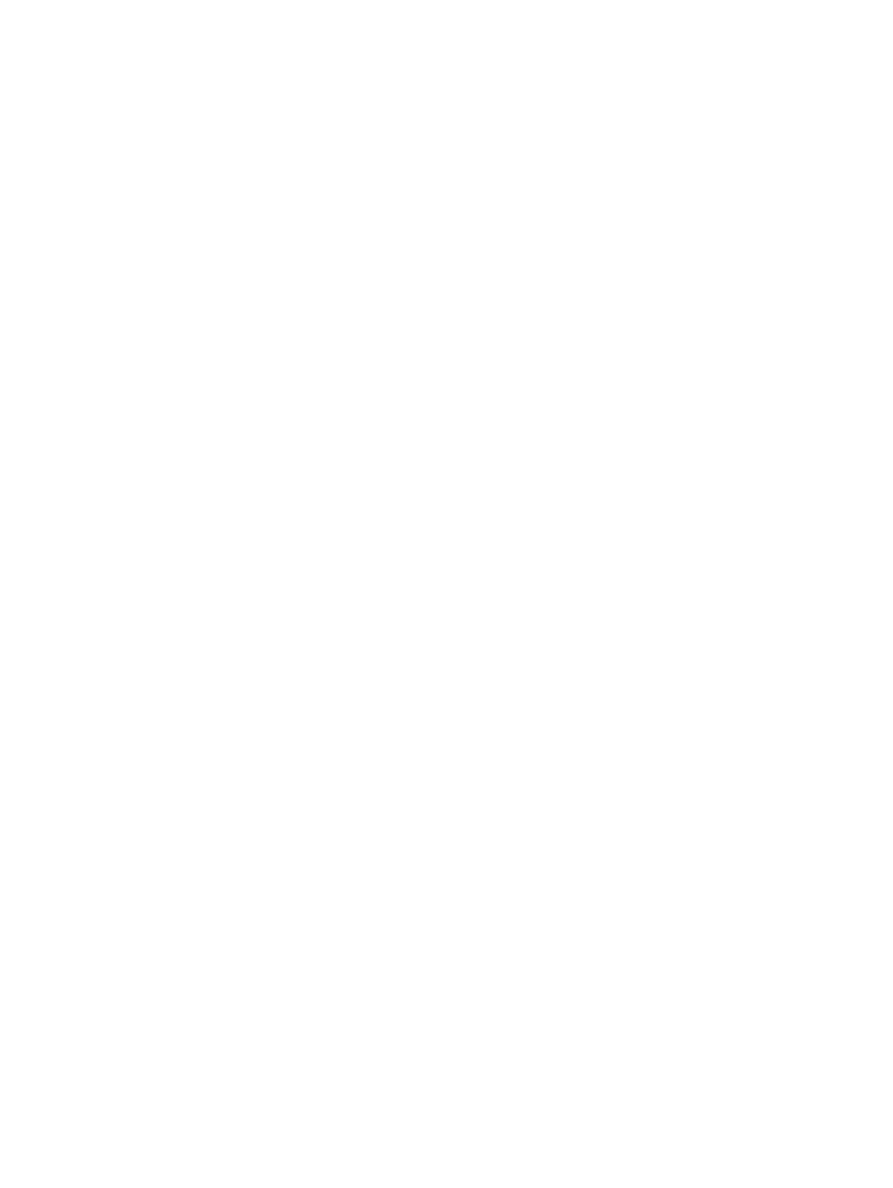
A impressora está demorando muito para imprimir
Para melhorar o desempenho da impressora, verifique se:
Há vários aplicativos abertos
Se vários aplicativos estiverem abertos, o computador poderá não ter recursos suficientes
para que a impressora imprima na velocidade máxima. Para aumentar a velocidade da
impressora, antes de imprimir feche todos os aplicativos que não estiverem sendo usados.
Se necessário, reinicie o sistema e reenvie o trabalho de impressão.
Estão sendo impressos documentos complexos, gráficos ou fotografias
Documentos que contêm gráficos ou fotografias imprimem de forma mais lenta do que
documentos que contêm somente texto.
No Windows, se o computador não tiver memória ou espaço suficiente em disco para imprimir
o documento sob condições normais, pode-se usar o Modo de Pouca Memória. O uso dessa
opção às vezes diminui a qualidade de impressão. O Modo de Pouca Memória também
desativa a impressão em 4800 x 1200 dpi otimizado*.
Para ativar o Modo de Pouca Memória:
i
Abra o driver da impressora (consulte
"Impressão de documento"
).
ii
Clique na guia
Básico
e, em seguida, no botão
Recursos avançados
.
iii
Selecione
Modo de pouca memória
.
iv
Imprima o documento.
*Até 4800 x 1200 dpi otimizado para impressão em cores e entrada de 1200 dpi.
Esta configuração usa temporariamente muito espaço no disco rígido (400 MB ou mais)
e mprime com mais lentidão.
O cartucho fotográfico, se usado, aumenta a qualidade de impressão.
Examine a qualidade de impressão
A impressora imprime mais devagar quando se seleciona
Otimizada
ou
Máximo dpi
como qualidade de impressão. Para aumentar a velocidade da impressora, selecione
um outro modo de qualidade de impressão no driver da impressora.
A opção automática de tipo de papel está ativada
Quando a opção automática de tipo de papel está ativada (consulte
"Como usar o sensor
automático de tipo de papel"
), demoram alguns segundos para a impressora varrer a
primeira página do trabalho de impressão e determinar o tipo de papel adequado.
Para aumentar a velocidade de impressão, selecione o tipo de papel específico no driver
da impressora.
Confira as configurações do sistema
•
Consulte
"Especificações da impressora"
para ver os requisitos de sistema
recomendados.
•
Talvez não haja memória virtual suficiente no sistema. Aumente o tamanho da
memória virtual do sistema. Consulte a Ajuda do Windows ou do Macintosh.
Confira as configurações de porta e de cabo (somente no Windows 98/Me)
•
Se estiver sendo usada uma conexão paralela, use um cabo paralelo IEEE-1284 para
habilitar a comunicação bidirecional.
•
Se estiver sendo usada uma conexão paralela, experimente usar uma conexão USB.
Consulte
"Conexão da impressora"
.
•
A configuração da porta do sistema talvez não esteja definida como ECP. Consulte
o manual do computador para obter informações sobre como mudar a configuração
de porta, ou contate o fabricante do computador.
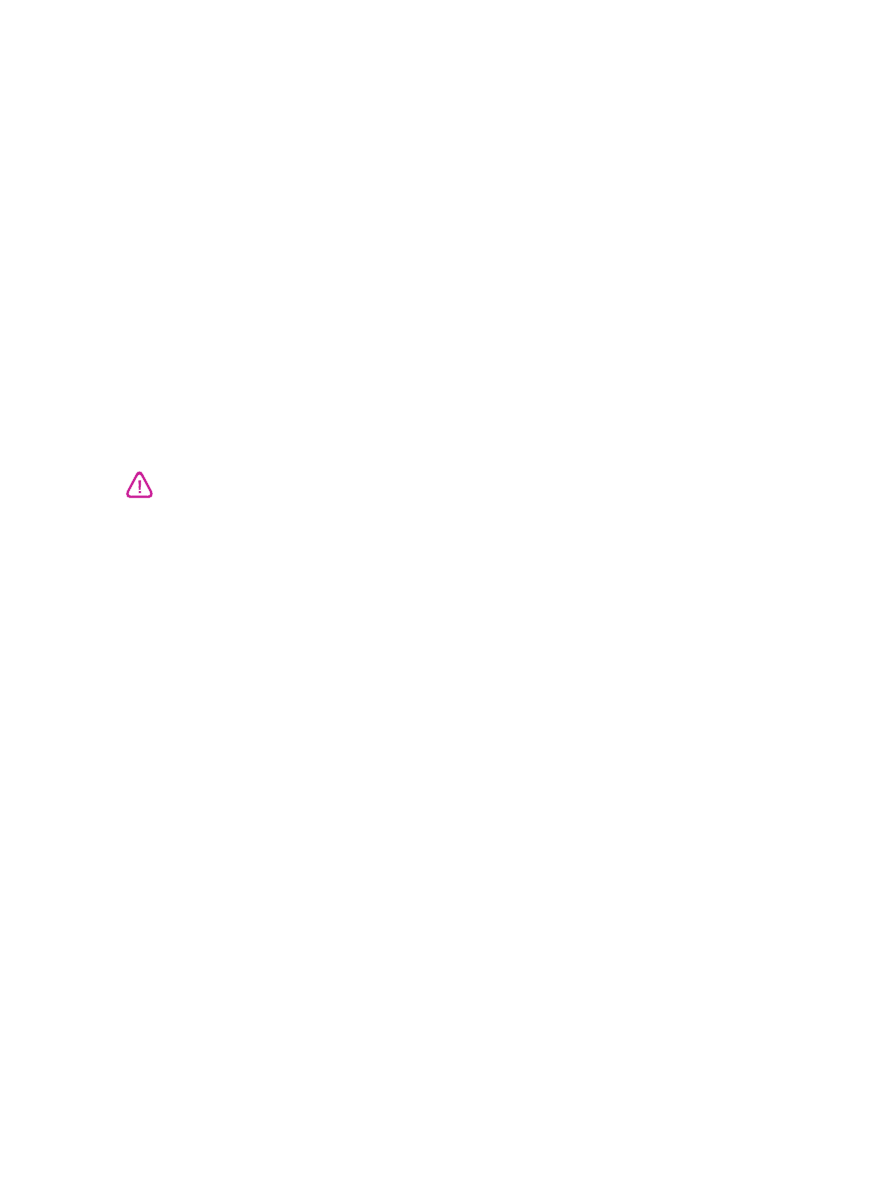
PTWW
6-15
Examine os cartuchos de impressão
•
Se os indicadores dos cartuchos de impressão estiverem piscando,
consulte
"Referência para os indicadores luminosos"
.
•
Um dos cartuchos de impressão pode estar com pouca tinta, ou vazio.
Verifique os níveis de tinta dos cartuchos de impressão:
•
No Windows:
Consulte
"Como usar a Caixa de Ferramentas"
.
•
No Macintosh:
Consulte
"Exibição do Caixa de Ferramentas de HP Inkjet"
.
Substitua os cartuchos que estiverem com pouca tinta ou vazios (consulte
"Instalação
ou substituição dos cartuchos de impressão"
) e tente imprimir novamente.
•
Se estiver imprimindo com apenas um cartucho, a velocidade de impressão será
menor que a normal. Consulte
"Impressão com apenas um cartucho"
.
Verifique se há algum conflito entre os dispositivos que compartilham as portas
Se estiver sendo usado um cabo paralelo, verifique se a impressora está diretamente
conectada à porta paralela. Evite compartilhar a porta com outros dispositivos, como,
por exemplo, uma unidade Zip ou outras impressoras.